Mac中Docker下载与安装
目录
- Docker
- 下载
- 安装
- 配置
- 版本查询以及问题处理
- 配置国内镜像
- 在Docker中安装软件
- Nginx
Docker
下载
官网:https://www.docker.com/get-started/

或者

安装
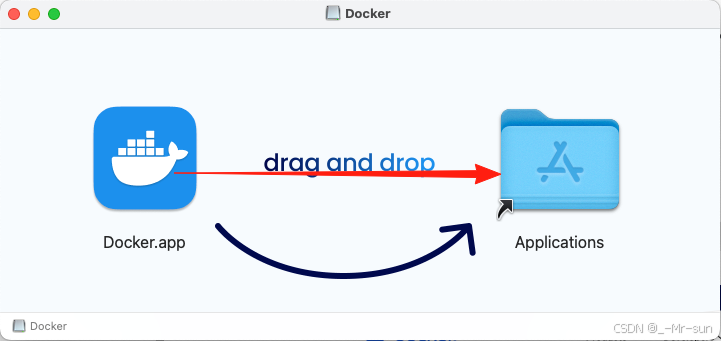
配置
- 这里我们选择 Accept

- 选择默认配置就行,Docker 会自动设置一些大多数开发人员必要的配置。

- 这里可以直接选择跳过



- 出现以上的图标即可
- 到这里并没有正真的完成
版本查询以及问题处理

如果不显示版本号,显示如下
docker --version
zsh:command not found:docker
那就要查看一下自己的配置文件中有没有配置docker
如果没有那就依次执行以下代码(先看看自己的配置文件是zshrc还是bash_profile)
echo 'export PATH=/Applications/Docker.app/Contents/Resources/bin:$PATH' >> ~/.zshrc
source ~/.zshrc
通过 docker info 命令 可以查看 Docker Client 端和 Server 端信息。
Client端显示包括 Docker 版本,当前的上下文,调试模式等。
Server 部分显示了 Docker 守护进程的信息,包括当前运行的容器数量、镜像数量等
Last login: Wed May 7 20:03:52 on ttys000
sunhaixin@bogon ~ % docker info
Client:Version: 28.0.4Context: desktop-linuxDebug Mode: false......在此省略一些
Server:Containers: 0Running: 0Paused: 0Stopped: 0Images: 0Server Version: 28.0.4......在此省略一些
配置国内镜像
Error response from daemon: Get “https://registry-1.docker.io/v2/”: net/http: request canceled while waiting for connection (Client.Timeout exceeded while awaiting headers)
因为没有配置国内镜像所以很容易导致链接失败
进入该目录
然后找到daemon.json


将以下代码放在这个位置
"registry-mirrors": ["https://docker.211678.top","https://docker.1panel.live","https://hub.rat.dev","https://docker.m.daocloud.io","https://do.nark.eu.org","https://dockerpull.com","https://dockerproxy.cn","https://docker.awsl9527.cn"]
添加完后重启docker软件即可
在Docker中安装软件
Nginx
- 方式一:

- 方式二:使用命令行
sudo docker pull nginx - 命名、指定端口并运行nginx
sudo docker run --name mynginx -p 8080:80 -d nginx–name mynginx 指定当前容器名称为 mynginx
-p 8080:80 将容器的 80 端口映射到主机的 8080 端口
-v ~/project/www:/usr/share/nginx/html 将主机的 ~/project/www 目录挂载到容器的 /www
-v ~/project/nginx/conf.d:/etc/nginx/conf.d 将主机的 ~/project/nginx/conf.d 目录挂载到容器的 /etc/nginx/conf.d
–link myphp:php 将 myphp 容器的网络并入 nginx 容器,实现容器间的通信
如果想将docker内的文件与docker外的文件相关关联
那么你可以在本地文件夹中创建对应文件
mkdir -p ~/project/nginx/www ~/project/nginx/logs ~/project/nginx/conf
www是项目路经
logs是nginx错误日志
conf 是nginx配置文件

可以看见nginx正常运行
接下来复制docker容器终端配置文件到宿主中
输入(ce1e83caf65f这个在上图查看安装中可见到)
docker cp ce1e83caf65f:/etc/nginx/nginx.conf ~/project/nginx/conf
可以查看一下原配置信息

接下来再运行一个新的(删除原来创建的nginx),前面是测试(开一个新的需要修改端口号和名字),输入如下:
docker run -d -p 8082:80 --name mynginx2 -v ~/project/nginx/www:/usr/share/nginx/html -v ~/project/nginx/conf/nginx.conf:/etc/nginx/nginx.conf -v ~/project/nginx/logs:/var/log/nginx nginx
进入www创建
cd ~/project/nginx/www
vim index.html
#写一个hello world
<DOCTYPE html>
<html>
<head>
<meta charset="utf-8">
<title>my test docker</title>
</head>
<body>
<h1>hello world</h1>
</body>
</html>
在网页上输入http://localhost:8082/index.html,就能看到hello Wrold

